Comment ouvrir et convertir un fichier VOB sans peine
Vous avez un fichier dont l'extension est .vob ? Il provient sûrement d'un DVD. Mais à quoi correspond exactement ce format vidéo ? Est-ce qu'il faut absolument un lecteur DVD pour l'ouvrir ou existe-t-il des lecteurs pour ordinateur qui le connaissent ? Et comment convertir un fichier VOB en MP4 et réduire sa taille ou accroître sa compatibilité ? On répond à ces quelques questions dans l'article ci-dessous
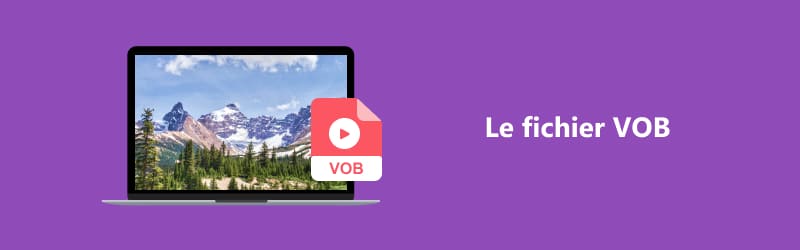
Partie 1. Un fichier VOB : c'est quoi ?
Les trois lettres VOB sont la contraction de l'expression Video OBject. Pour faire simple, un fichier VOB est un conteneur de données audio et vidéo, de menus et de sous-titres que l'on retrouve généralement dans le dossier VIDEO_TS d'un DVD.
La base de ce format, c'est MPEG2-PS, mais avec quelques limites propres au monde du DVD (la définition de l'image est limitée à du HD 480p en Europe). Il accepte les codecs audio suivants : PCM, AC3, Dolby Digital, dts, etc. Bref c'est une déclinaison du format MPEG2 avec une attention particulière pour la qualité audio.
Partie 2. Que vaut VOB vs MP4, VOB vs AVI et VOB vs MKV
VOB date du début des années 1990. Il utilise les codecs MPEG d'alors, notamment le MPEG-2. La compression n'est pas aussi bonne que sur les formats plus récents comme MKV ou qui sont régulièrement mis à jour comme MP4. De manière général, un fichier VOB en définition 720 × 480p sera 2 à 3 fois plus volumineuses que la même vidéo encodée dans la même définition mais en format MP4, AVI ou MKV. Cela est du au fait qu'il devait être lu sur des lecteurs DVD de salon, lecteurs dont la puissance des processeurs étaient très limitée.
VOB vs MP4
En plus d'être 60% moins voluminux que VOB, MP4 est aussi bien plus souple puisqu'il accepte toute une palette de définitions depuis 240 × 160 jusquà la 8K, qu'il peut être ouvert sur n'importe quel système pour ordinateur ou smartphone et même dans les navigateurs web. Le seul avantage de VOB sur MP4, c'est qu'il prend en charge le chapitrage et que certains lecteurs DVD de salon ne reconnaissent pas MP4, mais savent lire VOB.
VOB vs AVI
Du côté de l'économie de place, AVI est à peu près aussi performant qu'MP4, puisqu'il utilise les mêmes codecs. Il prend aussi en charge des définitions plus petites et plus grandes que VOB (jusqu'au Full HD 1080p). AVI peut aussi être ouvert sur la plupart des lecteurs de DVD. Il n'y a donc pas de gain de compatibilité de VOB sur AVI sur ce type d'appareils.
Bref, sur système Windows, il est souvent avantageux de convertir un fichier VOB en AVI.
VOB vs MKV
MKV est un format assez récent qui cherche à cumuler les avantages de tous ses prédécesseurs. Il gère le chapitrage et les menus aussi bien que les DVD. Il accepte un grand nombre de types de sous-titres. Il compresse les données au moins aussi bien qu'AVI et MP4 et bien mieux que VOB.
Bref il n'y a que sur du matériel ancien que VOB sera plus pertinent que MKV. Pour tous les autres, il est dépassé et c'est souvent une bonne idée de convertir VOB en MKV.
| Format | Codec Vidéo | Codec Audio | Sous-titres | Système |
| VOB | MPEG-1,2 | AC 3, PCM, autres | VOB | Multiplateforme |
| MP4 | H.264, H.265, MPEG-4 | AAC, MP3, ALAC, FLAC, Opus | MPEG-4 Timed Text | Multiplateforme |
| AVI | DivX, Xvid, DV, Mpeg2/4, H.264 etc. | AC3, mp3, PCM, etc. | Windows et lecteurs DVD. | |
| MKV | DivX, Xvid, RealVideo, H.264, Theora, VP8, H.265 | Vorbis, AAC, MP3, AC3, DTS, PCM, WV et FLAC. | STR, SSA, ASS, TSSub, etc. | Multiplateforme |
Partie 3. Comment lire un fichier VOB
Si vous êtes sur PC et que vous souhaitez lire un fichier VOB, vous pouvez le faire avec le lecteur multimédia Vidmore Player, un lecteur capable d'ouvrir aussi bien les DVD que les Blu-ray et les fichiers multimédias en de très nombreux formats et en définition jusqu'à 4K. Il est installable sur Windows 11/10/8/7 et Mac OS ×.
C'est un très bon lecteur car il prend en charge les normes Dolby Digital, True HD et dts. Or les fichiers VOB ont souvent un son de très bonne qualité qui intègre ces normes. Enfin, l'interface est très simple et ressemble à celle d'un lecteur de salon.
Étape 1. Lancer Vidmore Player.
Étape 2. Importer le fichier VOB à lire en cliquant sur Ouvrir Fichier ou Ouvrir Disque.
Étape 3. Appuyer sur Lecture dans le bandeau du bas (l'icône appareil photo permet de prendre des captures d'écran pendant la lecture, dossier permet d'ouvrir le fichier suivant).
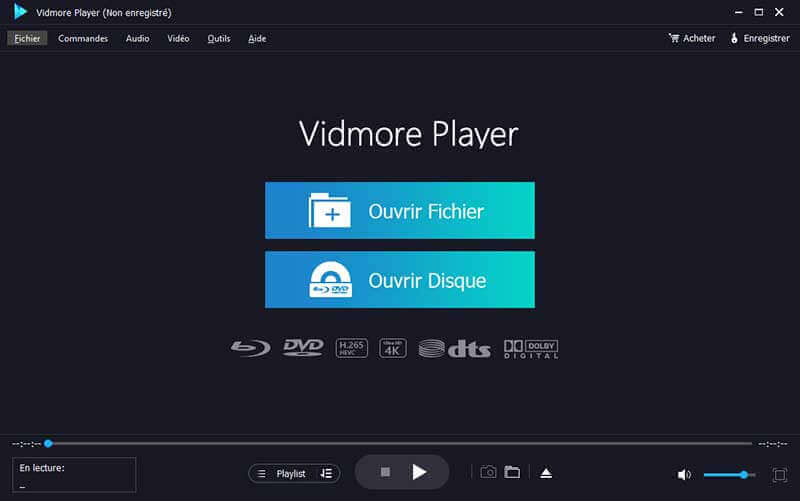
Partie 4. Comment convertir un fichier VOB en MP4
Que ce soit pour économiser de la place ou le lire et le partager plus facilement, il est tout à fait possible de convertir un fichier VOB en MP4. On peut le faire assez rapidement avec Vidmore Convertisseur Vidéo, un logiciel pour Windows 11/10/8/7 ou Mac OS 10.12 et ultérieur.
C'est un spécialiste de la conversion de toutes sortes de fichiers multimédia, y compris les images et les audio. Il exploite très bien les ressources matérielles du PC pour changer très vite le format d'une vidéo. Il connaît non seulement VOB et MP4, mais encore AVI, DIVX, MOV, MKV, FLV, OGV, WebM, etc.
- Convertir les fichiers vidéo/audio ou d'image, tels que MP3, AIFF, M4A, M4R, WAV, FLAC, AAC, M4B, OGG, MP4, AVI, FLV, MOV, MKV, etc.
- Offrir de nombreux fonctions de montage vidéo, tels que ajouter les effets, fusionner, compresser, recadrer, rotater, etc.
- Fonctionner à une vitesse de conversion 50 fois plus rapide.
- Créer une vidéo personnalisée à partir de clips vidéo et des images.
- Faire un collage vidéo à partir des clips vidéo et des images.
- Prévisualiser vos fichiers vidéo à tout moment avec le lecteur multimédia.

Voici les étapes :
Étape 1. Exécuter Vidmore Convertisseur Vidéo.
Étape 2. Cliquer sur Ajouter Fichier(s) pour importer toutes les vidéos à convertir.
Étape 3. Dérouler la liste des formats cible (en haut à droite) et choisir le format voulu.
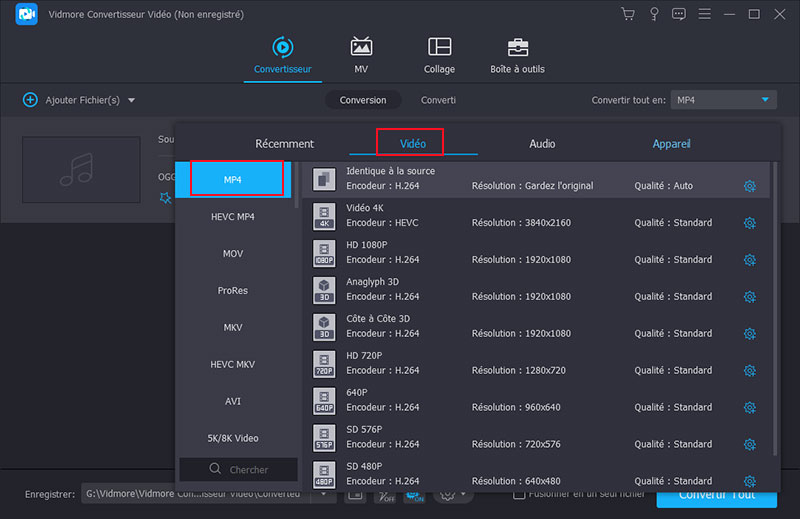
Étape 4. Choisir où Enregistrer les nouvelles vidéos.
Étape 5. Lancer la conversion en cliquant sur Convertir Tout.
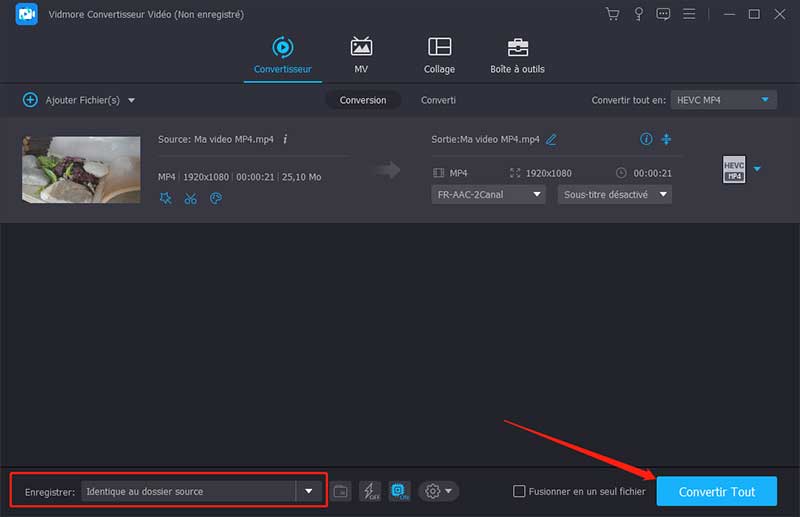
Conclusion
VOB n'est plus le meilleur des formats vidéo. Il convenait bien à une époque ou les puissances de calcul des processeurs étaient limitée. Mais aujourd'hui, la vitesse de calcul à beaucoup progressé et on peut se permettre des taux de compression bien plus élevés.
Il reste pour autant facile à ouvrir avec Vidmore Player (un des lecteurs les plus simples à utiliser) et facile à convertir avec un logiciel professionnel comme Vidmore Convertisseur Vidéo. Ce dernier est même gratuit sur les vidéos inférieures à 5 minutes. Si besoin, vous trouverez facilement des solutions pour convertir VOB en MP4 en ligne.
